Hướng dẫn cài bộ lọc (filter) cho Google Meet giúp khuôn mặt bạn luôn đẹp trong mỗi buổi học online. Học online là phải đẹp phải xinh, hướng dẫn cài filter cho Google Meet giúp khuôn mặt bạn tươi tắn trong mỗi buổi học.
Khi các hoạt động học online diễn ra, đã có rất nhiều trường hợp dở khóc dở cười xảy ra, một ví dụ điển hình có thể kể đến như ngủ nướng và khi tỉnh dậy thì thấy chỉ còn 5 phút nữa là lớp bắt đầu. Những lúc như thế, các bạn sẽ không còn thời gian rửa mặt và chải chuốt lại đầu tóc cho gọn gàng, sạch đẹp. Có thể những bạn nam thì không vấn đề gì, nhưng các bạn nữ thì lại là một câu chuyện khác. Không ai muốn vào lớp bật cam trước toàn thể bạn học và giáo viên mà lại trưng ra vẻ mặt bơ phờ, thiếu sức sống được.

Để tránh những trường hợp như thế xảy ra, hôm nay mình sẽ hướng dẫn các bạn cài filter cho Google Meet thông qua extension của Chrome. Trên cửa hàng Google Chrome có kha khá các extension về filter dành cho Google Meet, các bạn có thể lên truy cập vào trang web của cửa hàng Google Chrome rồi gõ từ khóa “filter Google Meet” để tìm nha. Trong bài viết này, mình sẽ ví dụ sử dụng một extension có tên là Filters, Face Swap & Stickers for Google Meet.
Hướng dẫn cách cài bộ lọc filter siêu đẹp cho Google Meet
Bước 1: Các bạn truy cập vào trang web của Filters, Face Swap & Stickers for Google Meet tại website cửa hàng Google Chrome. Sau đó chọn Thêm vào Chrome.
Bước 2: Thông báo xác nhận hiện lên thì bạn chọn Thêm tiện ích.
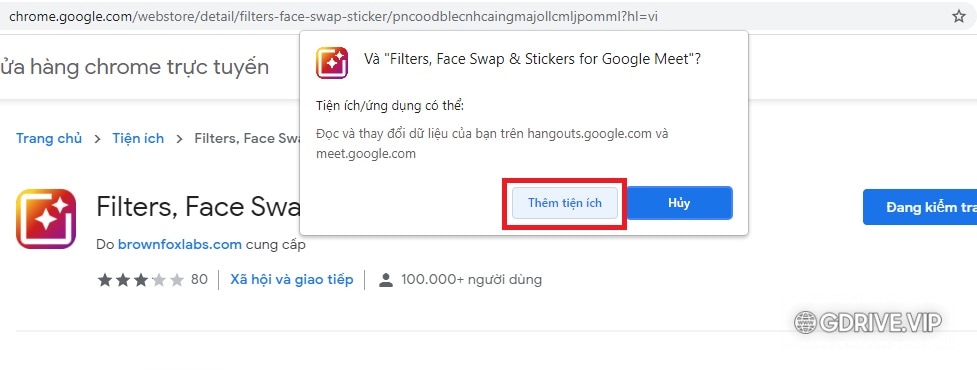
Bước 3: Bạn tham dự hoặc tạo một cuộc họp/học bằng Google Meet. Bạn sẽ thấy ở góc trên bên trái của màn hình xuất hiện một thanh menu màu xanh. Tại đây, bạn click vào biểu tượng dấu cộng đầu tiên từ trái qua để chọn các filter mà bạn muốn.
Các biểu tượng kế bên là để bạn chọn các icon sẽ xuất hiện trên màn hình, tuy nhiên tính năng này sẽ yêu cầu bạn có bộ PC mạnh một chút và đăng ký tài khoản email. Cái này thì tùy nhu cầu sử dụng của bạn nhé.
Cách xóa filter khỏi Google Meet
Sau này, nếu như bạn muốn xóa extension này khỏi Chrome thì chỉ cần click chuột phải vào nó rồi chọn Xóa khỏi Chrome.
Nếu bạn không tìm thấy biểu tượng của extension ở góc trên bên phải màn hình thì do Chrome đã ẩn nó đi cho gọn giao diện. Bạn bấm vào biểu tượng mảnh ghép để Chrome hiển thị cho bạn danh sách các extension mà bạn đã cài nhé.
Nhược điểm của extension này là nó sẽ khiến cho camera hơi lag 1 tí, tức là cử động trong video của bạn sẽ chậm hơn khoảng mấy giây so với ngoài đời thực (tùy filter mà bạn chọn).
Chúc các bạn thành công. Cảm ơn các bạn đã quan tâm theo dõi!
Nguồn: gvn360.com


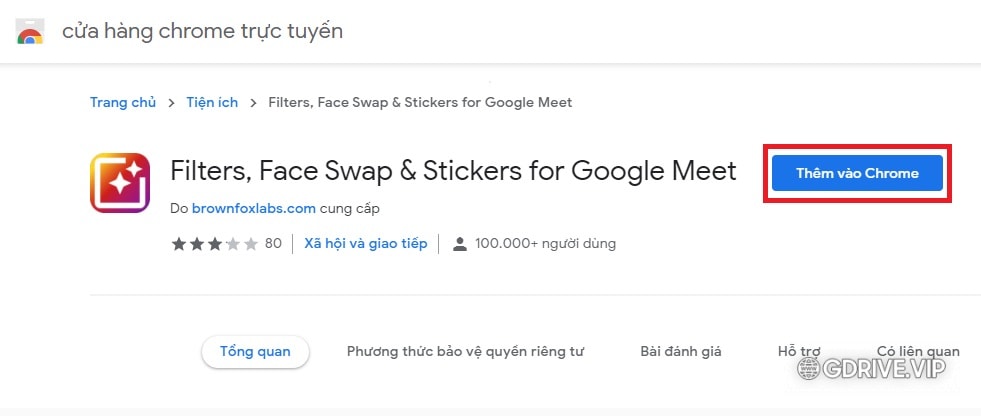
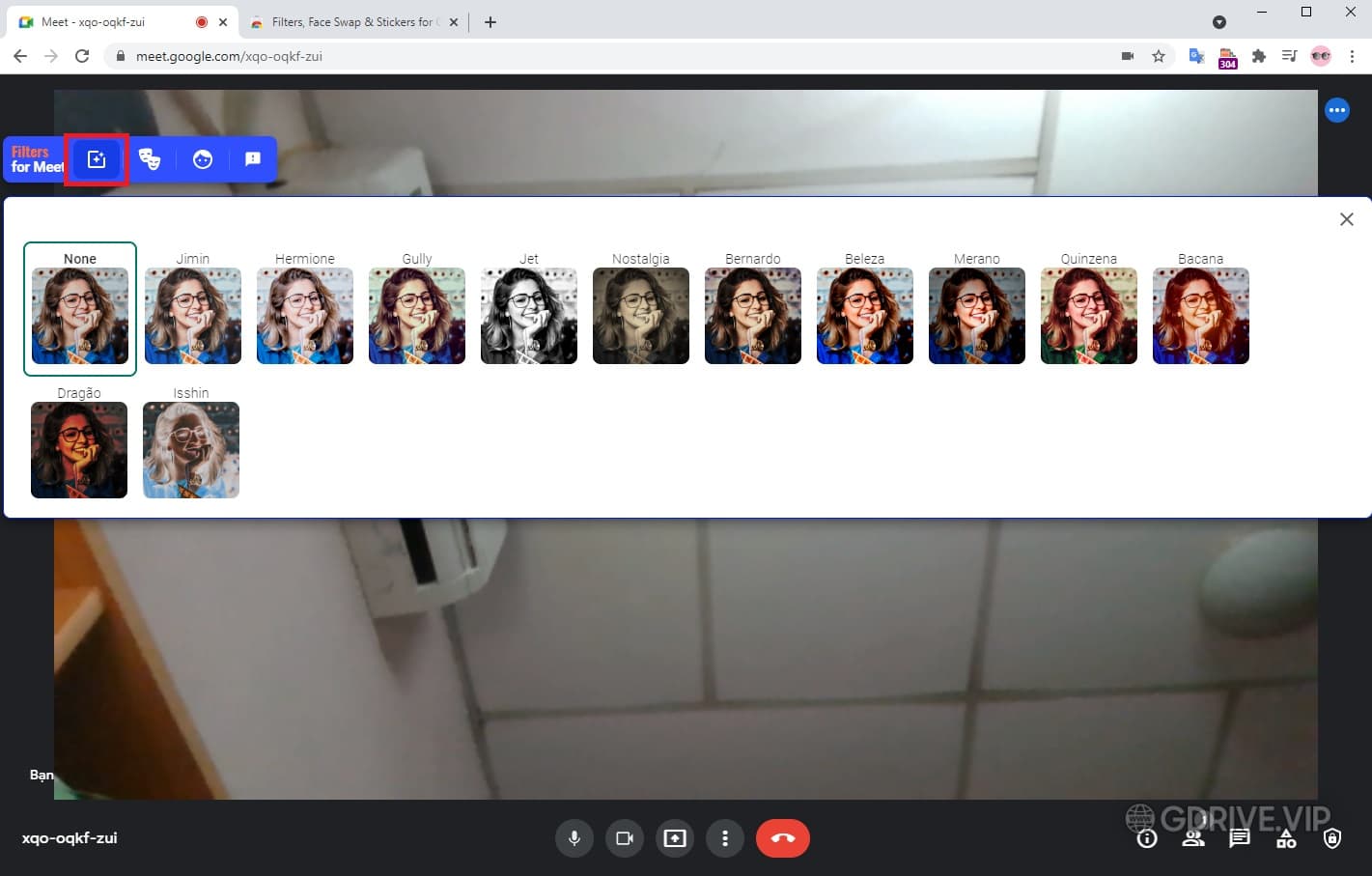

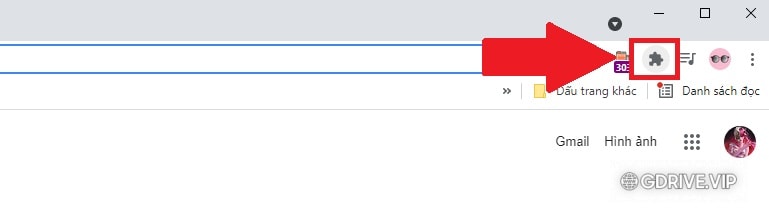


Ok